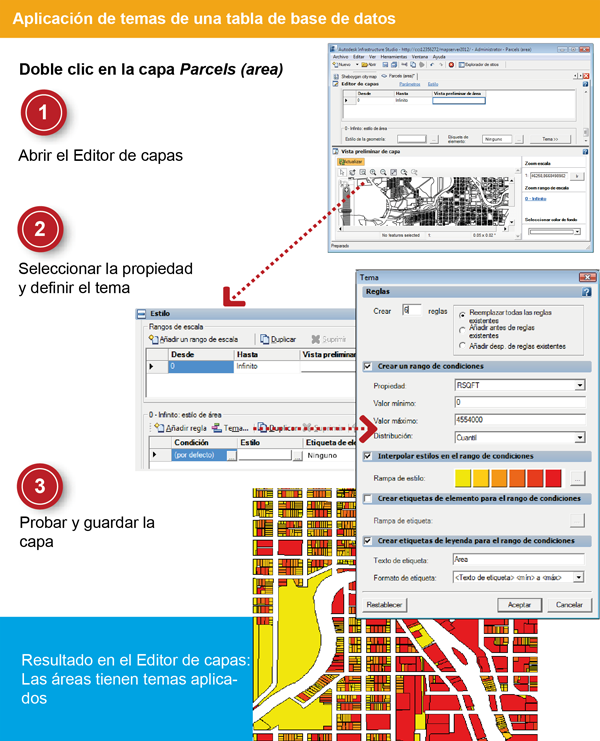En este ejercicio aplicará temas a las parcelas del mapa conforme a su área en pies cuadrados. Para ello utilizará una columna (propiedad) de una tabla de base de datos.
Nota: En el siguiente ejercicio se utiliza el estilo de capa estándar para configurar los estilos del Editor de capas. También está disponible el estilo de capa mejorado, que admite símbolos y estilos compuestos. Para cambiar el estilo de capa, haga clic en el menú Herramientas  Opciones
Opciones  ficha Editor de capas. En Estilo de capa, seleccione Estándar para este ejercicio. Consulte el Manual del usuario de Studio para obtener instrucciones sobre cómo utilizar los estilos mejorados.
ficha Editor de capas. En Estilo de capa, seleccione Estándar para este ejercicio. Consulte el Manual del usuario de Studio para obtener instrucciones sobre cómo utilizar los estilos mejorados.
 Opciones
Opciones  ficha Editor de capas. En Estilo de capa, seleccione Estándar para este ejercicio. Consulte el Manual del usuario de Studio para obtener instrucciones sobre cómo utilizar los estilos mejorados.
ficha Editor de capas. En Estilo de capa, seleccione Estándar para este ejercicio. Consulte el Manual del usuario de Studio para obtener instrucciones sobre cómo utilizar los estilos mejorados. | Pasos detallados | |
|---|---|
 |
|
 |
|
 |
|